Как подделывать Attention в Zoom Video Calls
Поскольку социальные дистанционные руководящие принципы стали нормой, Zoom and Skype meetings выросли по популярности. Предприятия используют их для проведения удаленных встреч со своими сотрудниками, и многие школы проводят классы издалека
Конечно, собирается в All-Digital world doesn не измените стандартное поведение. Люди все еще хотят выключиться на встречах и в классе, будь то за Zoom, Skype или лично

Может быть трудно подделать оплату attention в Zoom meeting. В конце концов, video service мог постепенно нажать на вас, когда вы не платите attention из-за функции «attention». Если вы щелкнули от Zoom window на более чем полминут, он состоит
Не доволен идеей? Также не было много пользователей. По состоянию на April 1, 2020, Zoom снял функцию. Тем не менее, вы все еще можете быть разорены за то, чтобы выйти из экрана, поэтому вот как можно подделать обращение в Zoom call
Как подделывать Attention в Zoom
Без функции отслеживания внимания на месте уровни внимания пользователей Zoom могут быть измерены только по их участию в вызове. Например, ваш босс может быть добиться о последних числах или вашего учителя, возможно, ушел на тангенту о чем-то, не связанном с уроком
Идеальное время, чтобы пойти в ванную, верно? Не если они замечают, что вы ушли. К счастью, есть простой способ сделать это похоже, что вы присутствуете в комнате, даже если вы добрались, чтобы сделать бутерброд или захватить напиток из холодильника: циклическое видео самого себя, которое вы установили в качестве фона. Вот как
Сначала скачайте Zoom app для Mac или для Windows. После того, как вы загрузили приложение, создали учетную запись и войти в систему, щелкните значок вашего профиля в верхнем правом углу экрана, а затем выберите Settings
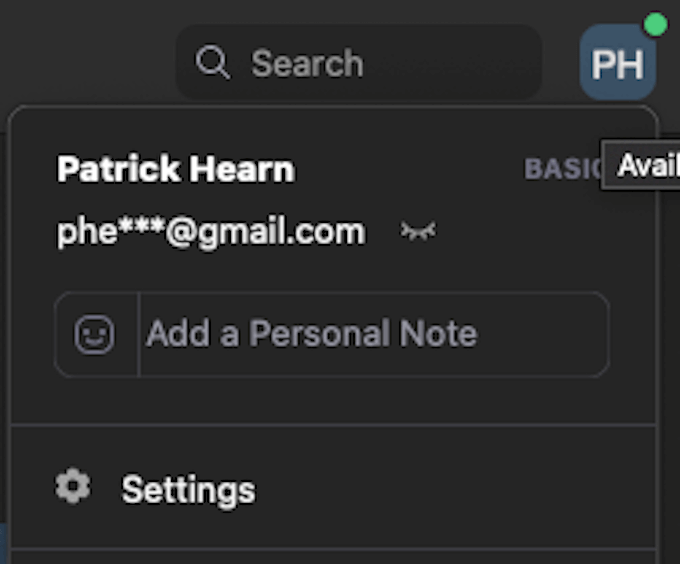
Select Recording, а затем убедитесь, что Optimize для 3RD party video editor нажат. Review, где будет сохранен video recording, поскольку вам нужно будет получить доступ к этому позже
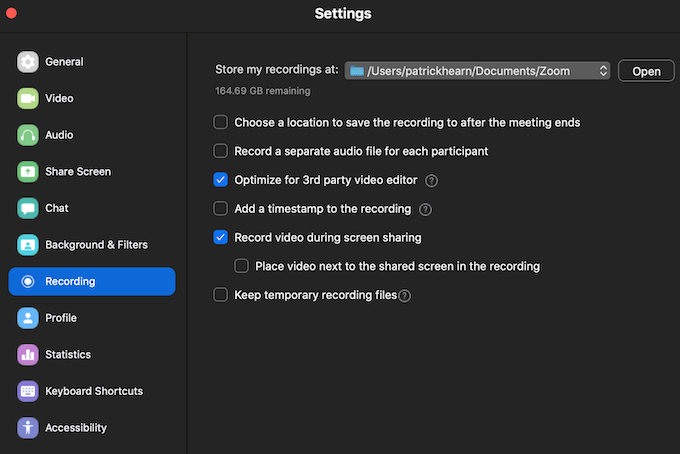
Отсюда, перейдите к Background & Filters tab и выберите Virtual Backgrounds. Внизу вы увидите два варианта: у меня есть зеленый screen and Mirror мое видео. Leave Mirror Мое видео проверяется по умолчанию. Если у вас есть зеленый экран, выберите этот вариант, поэтому Zoom может правильно интерпретировать это
Если у вас нет ни одного, рассмотрим потоковую передачу из области с помощью твердого background color. Это также помогает иметь как можно меньше посторонних движений в виде видео, например, ceiling fan или другой движущийся объект. Держите те из кадров
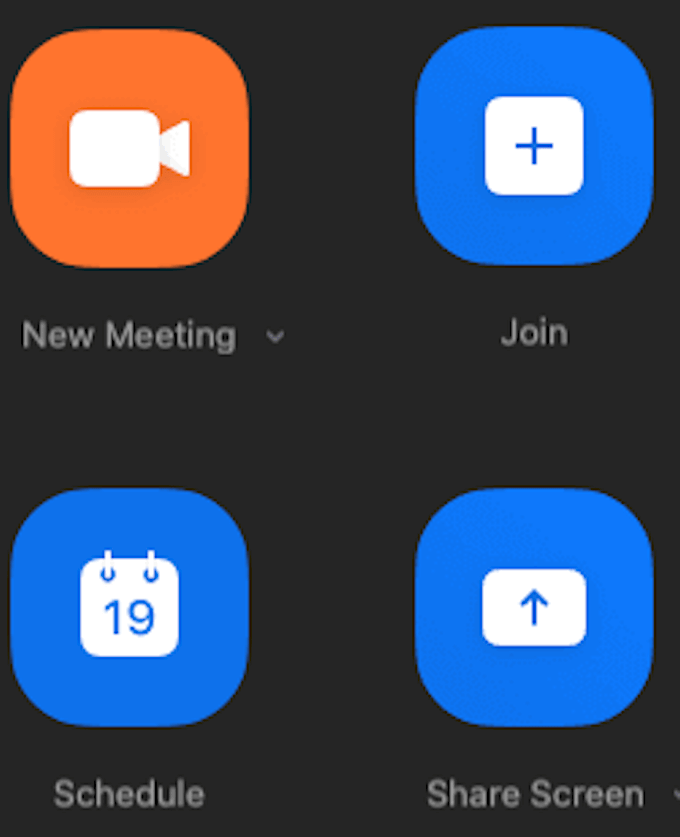
Выйдите из меню настроек настроек на данный момент и перейдите в главное меню. Click New Meeting and position Сам в центре кадра, где вы обычно должны быть для встречи. Как только вы сделали это, click Record в нижней части экрана

Пусть video record в течение нескольких секунд - 5 секунд - это хорошая продолжительность времени, а затем останавливает запись и нажмите кнопку заканчиваться, чтобы закончить встречу. Запись будет преобразована в MP4 file и сохраняется в обозначенной папке
Теперь вернитесь к Backgrounds and Filters tab и нажмите на + sign на правой стороне экрана. Click Add Video and navigate, где находится ваша хранимая запись. Выберите MP4 file и добавьте его в качестве фона. Как только вы сделали это, вы можете выбрать фон, и он будет играть в цикле, когда вы решите встать и уйти
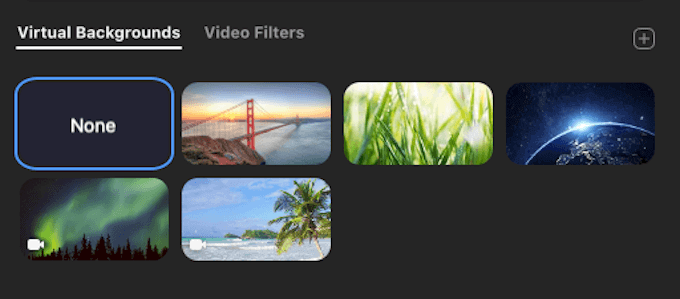
Важные соображения
Несколько вещей, которые нужно помнить, прежде чем делать это, однако. Make Конечно, время суток в вашем записанном видео совпадает с временем дня встречи. Вы также должны убедиться, что вы носите ту же одежду. Это были бы довольно легко заметить
Если вы планируете пропустить снаружи встречи, обязательно сделайте свой циклический фон в начало дня, чтобы убедиться, что все элементы выдвинуты вверх. Или, вы знаете, не принимайте risk and sit через встречу
Пока мы не конставляем и не рекомендуем пытаться обмануть свой выход из встречи или виртуального класса, если вы чувствуете необходимость сделать это, этот трюк поможет вам выполнить его. Чем больше людей участвуют в собрании, тем более вероятно, что вы должны уйти с ним. Если на вашем экране много focus or attention, однако, циклический эффект значительно более заметным
Плохая новость заключается в том, что Skype doesn не разрешают зацикливаться фоны видео. Это означает, что если вы не сможете снять захватывающую фотографию неподвижного кадра, вам нужно будет присутствовать во время заседаний Skype
Related posts
Веб-видеозвонки в WhatsApp: простой взлом Android
3 способа сделать фото или видео на Chromebook
10 советов по презентации Zoom для вашей следующей большой встречи
Как поднять руку на собрании Zoom
Как синхронизировать аудио и видео в Adobe Premiere Pro
Как вставить видео в видео в Adobe Premiere
Быстрые исправления, когда ваша камера Zoom для совещаний не работает
Как стабилизировать видео в Premiere Pro
Как убрать зеленый экран из видео быстро и бесплатно
Как переключаться между комнатами отдыха в Zoom
Извлекайте аудио из видео с помощью этих 7 приложений
Все сочетания клавиш Zoom и способы их использования
Как захватить неподвижные изображения с видео или DVD
Как размыть фон в Zoom
Как смонтировать музыку в видео с помощью Adobe Premiere
4 способа конвертировать видео YouTube в текст или расшифровку
Как быстро создать субтитры к видео бесплатно
Первое видео на YouTube: 10 советов новичкам для достижения наилучших результатов
5 способов отключить звук в Zoom
3 способа создания слайд-шоу видео в Windows






